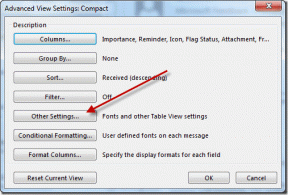Puteți șterge aplicațiile preinstalate pe Android
Miscellanea / / November 26, 2023
Obținerea unui dispozitiv nou este întotdeauna motiv de entuziasm. Și odată ce îl folosiți pentru o perioadă, vă obișnuiți încet cu funcțiile și caracteristicile sale. Cu toate acestea, anumiți producători de dispozitive includ unele aplicații preinstalate care ar putea interfera cu această experiență. Dar le puteți șterge preinstalate pe dispozitivul dvs. Android? Să aflăm.

Majoritatea aplicațiilor preinstalate vă vor trimite notificări odată ce începeți să utilizați dispozitivul, indiferent dacă ați folosit anterior sau nu aplicația. În majoritatea cazurilor, nu puteți dezactiva notificările pentru aceste aplicații. Acest lucru face imperativ să știți dacă și cum puteți dezinstala aceste aplicații preinstalate pe Android. Să ne scufundăm.
Notă: Folosim dispozitive ASUS și Xiaomi în scopuri demonstrative. Pașii menționați mai jos pot diferi în funcție de OEM-ul dispozitivului dvs.
Puteți șterge aplicațiile de pe Android care au venit cu telefonul dvs
Nu, majoritatea aplicațiilor preinstalate sau, așa cum se cunoaște în mod obișnuit, bloatware-ul nu pot fi șterse de pe dispozitivul Android. Acest lucru se datorează faptului că unele aplicații fie sunt utilizate pentru anumite funcții ale sistemului, fie sunt instalate ca parte a versiunii de SO modificată a dispozitivului dvs. Deși sunt departe și puține, puteți șterge unele dintre aceste aplicații. Pentru alții, puteți să le dezinstalați actualizările, să ștergeți datele aplicației sau să le dezactivați de pe dispozitiv.

În plus, dacă ești un utilizator avansat, poți rootați-vă dispozitivul pentru a dezinstala aplicații pe Android care altfel nu se vor dezinstala. De asemenea, puteți utiliza software precum ADB pentru a elimina bloatware-ul fără înrădăcinare.
Cu toate acestea, utilizați acest lucru cu precauție, deoarece efectuarea de modificări la software-ul dispozitivului dvs. în afara temeiurilor permise poate anula garanția dispozitivului și, în cazuri extreme, vă poate bloca telefonul.
Cum să ștergeți aplicațiile Android preinstalate
Anumite aplicații preinstalate care nu sunt utilizate de nicio funcție de sistem sau care vin ca suplimente pot fi dezinstalate. Acest lucru vă va permite să eliminați bloatware-ul de pe Android fără root. Continuați să citiți pentru un proces pas cu pas.
Bacsis: Consultați ghidul nostru pentru a afla mai multe despre ștergerea aplicațiilor pe Android.
Pasul 1: Deschideți meniul Setări de pe dispozitiv.
Pasul 2: Derulați în jos și atingeți „Aplicații și notificări”.
Pasul 3: Aici, atingeți „Vedeți toate aplicațiile” pentru a vedea toate aplicațiile instalate pe dispozitiv.

Pasul 4: Din lista de aplicații, atingeți aplicația relevantă. Apoi, dacă este disponibil, apăsați pe Dezinstalare.

Pasul 5: Atingeți OK pentru a confirma.
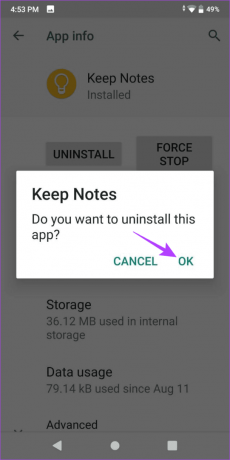
Aceasta va șterge aplicațiile de pe Android livrate împreună cu telefonul dvs. Cu toate acestea, deoarece toate aplicațiile nu pot fi dezinstalate, le puteți dezactiva. Continuați să citiți pentru a ști cum.
Cum să dezactivați aplicațiile preinstalate pe Android
Dacă nu găsiți opțiunea de dezinstalare a aplicației selectate, dezactivarea acesteia este următoarea cea mai bună opțiune. Acest lucru va permite aplicației să rămână inactivă până când este activată manual. Vă rugăm să rețineți că această opțiune ar putea fi indisponibilă pentru anumite aplicații de sistem. Pentru mai multe detalii, urmați pașii de mai jos.
eu. Folosind meniul Setări
Pasul 1: Deschideți aplicația Setări pe dispozitivul dvs. Android. Apoi, atingeți „Aplicații și notificări”.
Pasul 2: Atingeți „Vedeți toate aplicațiile” pentru a deschide toate aplicațiile instalate în prezent.

Pasul 3: Pe această pagină, atingeți aplicația pe care doriți să o dezactivați.

Pasul 4: Atingeți Dezactivați, dacă este disponibil.
Pasul 5: Apoi, atingeți Dezactivați aplicația pentru a confirma.

Aceasta va afișa aplicația ca fiind dezactivată pe pagina principală a aplicațiilor. Dacă doriți să activați aplicația în viitor, urmați pașii de mai sus și apăsați pe Activare pe pagina de setări a aplicației pentru a o activa din nou pe dispozitivul Android.
II. Folosind sertarul de aplicații sau ecranul de pornire
Pasul 1: Pe sertarul de aplicații sau pe ecranul de pornire al dispozitivului dvs., apăsați lung pe aplicația relevantă. Apoi, atingeți pictograma i.

Pasul 2: Odată ce pagina de setări a aplicației se deschide, atingeți Dezactivați.
Pasul 3: Aici, atingeți Dezactivați aplicația pentru a confirma.

Aceasta va dezactiva instantaneu aplicația selectată de pe dispozitivul dvs. Android.
Cum să dezinstalați actualizările pentru aplicațiile preinstalate pe Android
Pentru anumite aplicații utilizate de serviciile de sistem, opțiunea de a le dezactiva ar putea fi indisponibilă. În acest caz, puteți dezinstala actualizări în loc să ștergeți aceste aplicații implicite de pe dispozitivul dvs. Android. Acest lucru nu numai că va elibera spațiu, dar va opri și aceste aplicații să funcționeze pentru o perioadă. Puteți realoca și alte aplicații pentru aceste servicii, dacă este necesar. Iată cum să o faci.
Bacsis: Puteți opriți actualizările automate ale aplicațiilor pe dispozitivul dvs. Android pentru a vă asigura că aceste aplicații nu sunt actualizate automat ulterior.
eu. Folosind meniul Setări
Pasul 1: Deschideți meniul Setări de pe dispozitiv. Apoi, atingeți Aplicații.
Pasul 2: Aici, atingeți Gestionați aplicațiile.
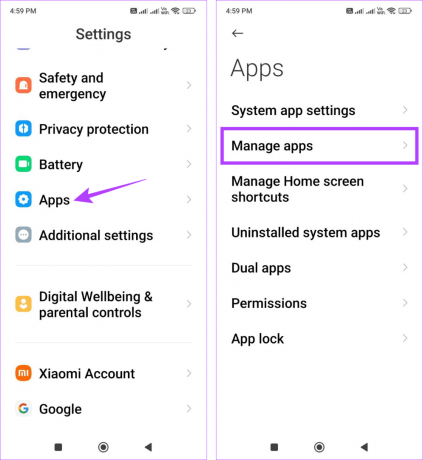
Pasul 3: În colțul din dreapta sus, atingeți pictograma cu trei puncte. Atingeți „Afișați toate aplicațiile” pentru a vedea toate aplicațiile.
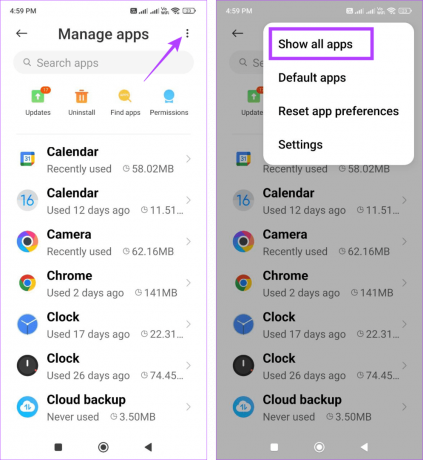
Pasul 4: Derulați prin lista de aplicații vizibile și atingeți-o pe cea relevantă.
Pasul 5: Dacă este disponibil, atingeți Dezinstalați actualizările.

Pasul 6: Atingeți OK pentru a confirma.
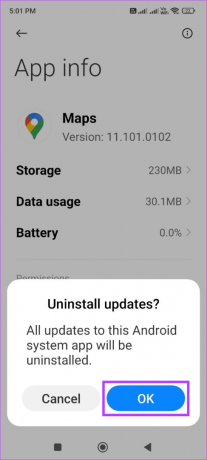
II. Folosind Magazinul Google Play
Pasul 1: Deschideți aplicația Magazin Google Play pe dispozitivul dvs. Android.
Pasul 2: În colțul din dreapta sus, atingeți pictograma profilului dvs.
Pasul 3: Aici, atingeți „Gestionați aplicațiile și dispozitivul”.

Pasul 4: Din lista de aplicații, atingeți caseta din fața aplicațiilor pentru care doriți să dezinstalați actualizările. Repetați acest proces pentru orice alte aplicații relevante.
Pasul 5: Din opțiunile de meniu, atingeți pictograma coș.
Pasul 6: Atingeți Dezinstalare.

Aceasta va dezinstala actualizările pentru aplicația selectată pe dispozitivul dvs. Android.
Cum să ștergeți datele aplicațiilor pentru aplicațiile preinstalate pe Android
Dacă nu găsiți opțiunea de a șterge, dezactiva sau dezinstala actualizările aplicației, puteți șterge sau șterge datele aplicației. Acest lucru va șterge toate fișierele, conturile, setările etc. pentru aplicație și, în unele cazuri, ar putea chiar să dezactiveze aplicația pentru un anumit timp. Iată cum să o faci.
Pasul 1: Deschideți meniul Setări pe dispozitivul dvs. Android.
Pasul 2: Aici, atingeți „Aplicații și notificări” → „Vedeți toate aplicațiile”.

Pasul 3: Derulați prin aplicații și atingeți-o pe cea relevantă.
Pasul 4: Apoi, atingeți Stocare.

Pasul 5: Aici, atingeți Clear Storage.
Pasul 6: Atingeți OK pentru a confirma.

Aceasta va șterge toate datele pentru aplicația selectată de pe dispozitivul dvs. Android.
Scapa de bloatware
Anumite aplicații preinstalate, cum ar fi Gmail, Chrome, Recorder etc., pot fi utile pentru utilizatori. Cu toate acestea, pentru cele care nu sunt utile sau provoacă o consumare a bateriei mai mare decât cea normală, sperăm că acest ghid v-a ajutat să dezactivați, să dezinstalați actualizări sau chiar să ștergeți acele aplicații preinstalate de pe Android telefon.